「独学でMOS Excel expertに合格したいけど、どうやって勉強すればいいのかしら?」
テキストと問題集は、FOM出版「MOS Excel 365&2019 Expert 対策テキスト&問題集(よくわかるマスター)」の1冊で大丈夫です。
このテキスト&問題集には模擬問題が5回分収録されています。
ひたすら模擬問題をやり込みましょう。
模擬問題を35分程度で解けるようになれば、試験に適応できるレベルだと思います。
試験時間は50分なので、見直しする余裕も生まれます。
今回はexpert試験のことについてまとめましたが、一般試験でも同じやり方で合格できました。
MOS試験の独学勉強方法
テキストと問題集は、FOM出版「MOS Excel 365&2019 Expert 対策テキスト&問題集(よくわかるマスター)」の1冊で大丈夫です。
一般試験の時もこちらのシリーズにお世話になりました。
テキストを読みながら練習問題を解く
寝る前にテキストをのんびり読んでいました。
時間がある時はパソコンを使って練習問題を解いていました。
実際にパソコンを使いながら手を動かした方が覚えやすいですね。
合格することだけが目的なら、ここはスキップしてしまって良いかもしれません。
出題範囲ごとの確認問題を解く
出題範囲が4種類に分かれており、各出題範囲の最後に確認問題があります。
これは実際にパソコンで操作してみましょう。
僕が試験に申し込んだタイミングはこの時です。
MOS試験は毎週試験をやっているので自分で試験日を選べるのですが、自分のレベルを見誤って試験日を早めにしてしまいました。(約2週間後)
そのお陰で、慌てて仕事が終わってからも勉強することができました。(苦笑)
ひたすら模擬問題を解く
後はひたすら模擬問題を解きましょう。
僕は3周しました。
1周目は問題を読んでもほぼ分からず、解答を見ながら解いていました。
試験時間は50分ですが、解答を見ながらでも軽く50分は超えていました。
僕の場合は模擬試験を解き始める前に試験に申し込みをしてしまったので、これで合格できる気がしなくて諦めようかと思ったのですが、なんとかなりました。
自分に鞭を打ちたい人以外は、余裕を持って試験日を決めてくださいね。
模擬試験2週目からは少し慣れて、たまに解答を見つつも50〜60分ぐらいで終わるようになりました。
模擬試験3週目からはだいぶ慣れて、25分〜40分で終わりました。
模擬試験プログラムもある
FOM出版のテキスト&問題集には、本試験と同じような模擬試験プログラムが収録されています。
※模擬問題はホームページからダウンロードできます▼
実際の試験は模擬試験プログラムのようなシステムで行いますので、テキスト&問題集に載っている試験環境の注意点などを確認しておきましょう。
私はDVDドライブが無いと模擬試験プログラムをインストールできないと勘違いしてしまい、Excelファイルでだけで勉強しました・・
FOM出版のホームページにあるダウンロードページが今更分かったので、お探しの方の参考になれば幸いです。
MOS試験の合格ラインの目安
FOM出版「MOS Excel 365&2019 Expert 対策テキスト&問題集(よくわかるマスター)」には、模擬問題が5回分収録されています。
模擬問題を35分程度で解けるようになれば、試験に適応できるレベルだと思います。
このレベルになれば実際の試験の時、分からなくて飛ばした問題や見直しの時間に使えます。
僕の場合、本試験だと焦りなども出てきて、いつもより時間がかかってしまいました。
余裕を持って本試験に挑みたいですね。
MOS試験時のポイント
問題文は指差ししながら読む
問題も入力画面もモニターで見るので、混乱しがちです。
指差ししながら読むことで、ケアレスミスを減らせると思います。
焦っている時こそ、読み間違いに気をつけてください。
わからない問題は後回しにする
わからない問題や悩んだら、後回しにすることをオススメします。
試験時間も短いし、焦って余計にわからなくなってきます。(受験料も高いし。。)
「あとで見直す」にチェックを入れてマークをつけると、プロジェクトが終わった後に見直す目標になるので必ずつけておきましょう。
リセットボタンに注意
試験はプロジェクトが複数個から成り立っています。
「解答間違えた!」と思ってリセットボタンを押すと、プロジェクト単位で全部リセットされてしまいます。
時間が有り余っている時なら良いですが、押し間違えには気をつけましょう。
間違えた時は基本「戻る」ボタンで一個前に戻しましょう。
こまめに上書き保存
パソコンでトラブルが起きてしまったら、解答した内容が消えてしまいます。
上書き保存をしていれば、途中から再開できます。
気がついた時には上書き保存!
おまけ1:テキスト代を安く済ませたい
私のオススメのテキストであるFOM出版「MOS Excel 365&2019 Expert 対策テキスト&問題集(よくわかるマスター)」は一冊3,000円以上もします。
なのでフリマアプリが狙い目です。
 ウキウキマン
ウキウキマン私は新品で購入しましたが、合格後はメルカリにて2,300円でお譲りできましたヽ(´ー`)ノ
おまけ2:勉強する時にあると捗ったもの
書見台(ブックスタンド)


パソコンを見ながら本は読みにくいです。
そんな時は、書見台があると本を立てて置けるので、机に置いている時よりも目線を動かさないで済みます。
模擬試験の場合、初めのうちは問題が分からなくて問題と解答のページを行ったりきたりしていました。
よくページをめくる場合は、actto「BST-02 ブックスタンド 書見台」がオススメです。
僕は3つの書見台を買ってみましたが、acttoの書見台は本を抑える部分の強さを自分で決められるので、ページをめくりやすいし、本を痛めにくいです。
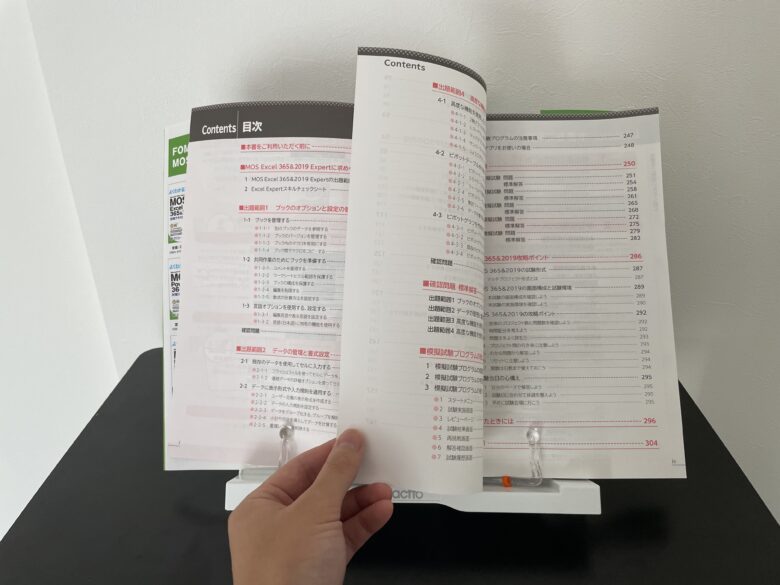
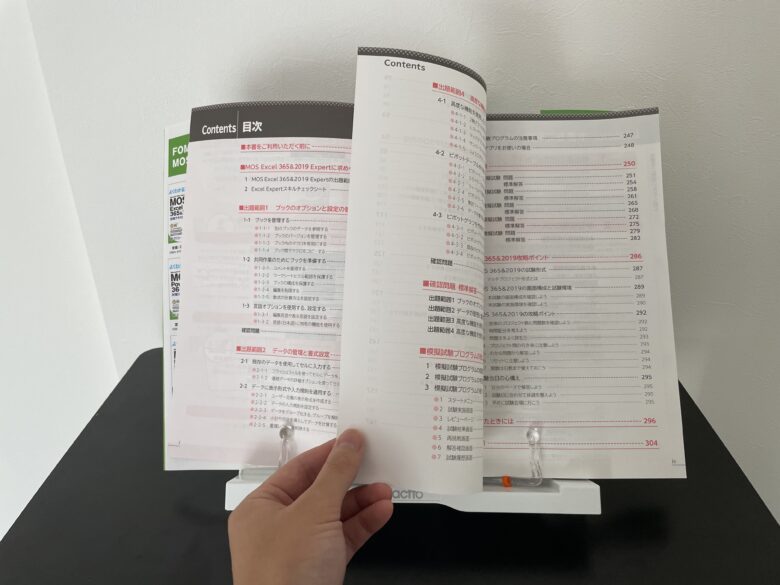
実際にはこんな感じで使っていました。
左右で見たいページを押さえて、真ん中の余ったページをめくりまくっていました。
ちなみに写真はスタンディングデスクですが、扁平足なのですぐ疲れてしまい、結局座って作業した方が捗りました。笑


ポモドーロタイマー


25分勉強して・5分休憩を繰り返す、ポモドーロ勉強法は集中できるのでオススメです。
人によって集中できる時間は違うので、勉強する時間を30分など変更しても大丈夫です。
休憩する時はスマホやパソコンから離れ、ストレッチなどすると気分転換になってよかったです。
僕は勉強は続かないタイプですが、今回初めてポモドーロ勉強法をやってみたら、メリハリがついて集中できました。
タイマーはスマホのタイマー、キッチンタイマー、youtubeにも動画でポモドーロ勉強法があります。
専用のタイマーがあった方が誘惑に負ける確率が下がると思います。
私はTick Timeの正六角中のタイマーを使っています。
近未来的でかっこいい!
集中したい時にぜひお試しください。
僕のExcel歴
高校生時代、パソコンの授業でLOOKUP系やINDEX関数・ピボットテーブルなどを学びましたが、あまり理解してなくて雰囲気でやってました。笑
社会人になってから、Excelで条件付書式やVLOOKUPで使いやすいように直したりしていました。この時に教わったことは今に生きています。ありがとう!
仕事を辞めて実家に戻った時、なかなか仕事が決まりませんでした。
面接で、「Wordや Excelはどのくらい使えますか?」という問いに対して、うまく答えられなかったので(人によってスキルの判断基準が違う)、
パソコンを使える基準の判断目安になるかな〜と思い、MOSのWordと Excelの一般を受験して合格できました。
一般に合格したのは2017年です。
2社目や今の職場でもExcelは使っていますが、高度なことはやっていません。
やるとしても、関数をネットで調べながらちょこちょこっといじるぐらいです。(たまにしか関数を使わないとすぐ忘れちゃう・・!)
そんな時、職場でMOS試験を受けることになり、僕は過去に一般試験に合格していたので、上級であるexpertを受験することになりました。
Excel expertの勉強を初めて合格するまでは1ヶ月ぐらいです。
前半はダラダラしていたので、本格的に問題を解いていたのは2週間程でした。
まとめ
MOS Excel expertに合格するポイントはこちら▼
- 使うテキスト&問題集はFOM出版「MOS Excel 365&2019 Expert 対策テキスト&問題集(よくわかるマスター)」の1冊でOK
- ひたすら模擬問題を解く
- 模擬問題を35分以内で解けるようになれば、試験でも適応できると思います
- 本試験の画面構成を確認
模擬問題を解けるようになっても、試験ではそっくりそのままの問題が出るわけでは無いですし、環境も違うし、受験料も高いしでとても焦りました。
皆さんは模擬試験をやり込んで、自信をつけて余裕を持って本番に挑めるよう頑張ってください!
僕は今回勉強してみて少しだけ勉強する習慣ができたので、これを継続できるように頑張りたいと思います。




